Na začátku aktuálního měsíce, kluciSpolečnost TeamSpeak Inc. vydala verzi beta svého skupinového chatového klienta VoIP ve verzi beta. Očividně to nebylo všechno, co měli na platformě na mysli. Vydáno na Android Market zhruba před týdnem, TS3 Remote je šikovný malý nástroj pro Android, který vám umožnípřipojte se k klientovi TeamSpeak 3, který běží na vašem počítači, přes místní WiFi a sledujte jakýkoli kanál, ve kterém se právě nacházíte. Aplikace jednoduše zobrazuje všechny uživatele v kanálu spolu s jejich národností a stavem (ztlumení, mluvení atd.). Není přenášen zvuk. Jaký to má smysl? Připojte se k nám po přestávce a zjistěte to.
Aplikace se může hodit i na plošeklient je nepřístupný - například při hraní her nebo používání aplikací na celé obrazovce, které nepodporují překryvný plugin DirectX pro stolního klienta. Kromě toho namísto toho, aby váš online herní zážitek byl překrýván (i když někdy tak nepatrně) pomocí překryvného pluginu, můžete spustit TS3 Remote na vašem zařízení Android a umístit jej vedle klávesnice, sledování aktivity ve vašem kanálu pouze v případě potřeby. Rozhraní aplikace je velmi jednoduše navrženo a zbavuje se rozsáhlých konfigurací. Většinu konfigurací je však třeba provést na přední straně klientského počítače. Čtěte dále a dozvíte se, jak nastavit stolního klienta TS3 tak, aby s ním mohl dálkový ovladač TS3 komunikovat.

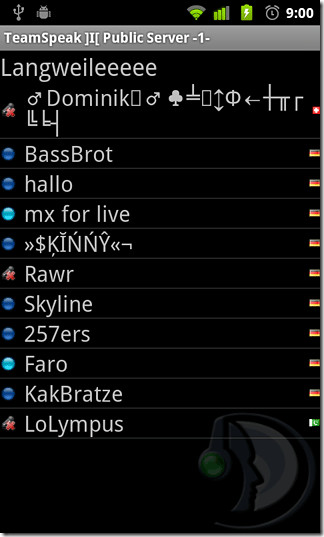
Nastavení stolního klienta TeamSpeak 3 pro TS3 Remote [How-To]
1. Spusťte desktopového klienta a vyberte Nastavení> Pluginy z panelu nabídek.
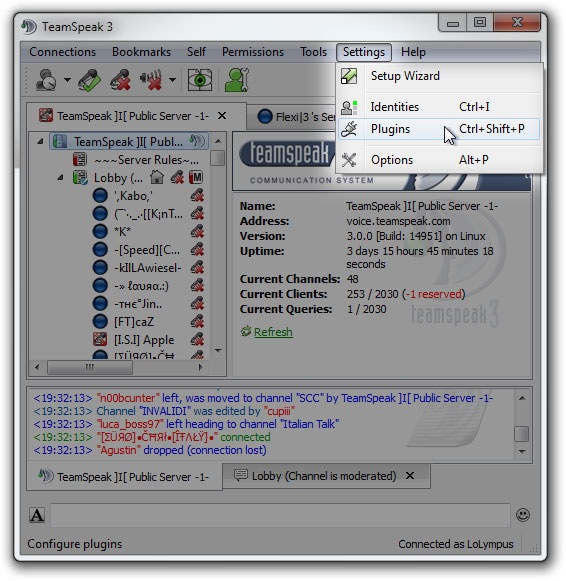
2. Povolte Doplněk ClientQuery pokud je zakázán a dvakrát na něj klikněte.
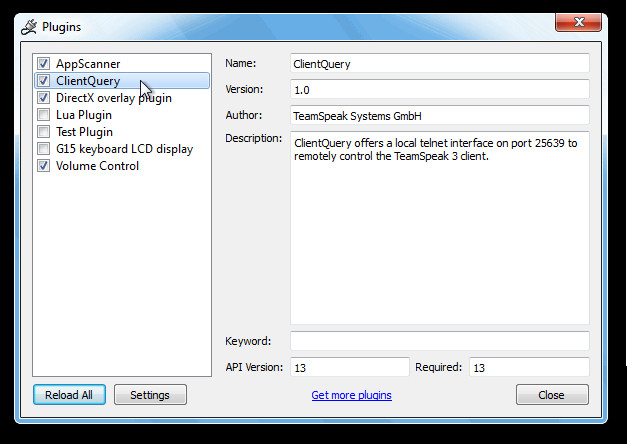
3. V rámci Možnosti ClientQuery dialogové okno, které se objeví, zaškrtněte Otevřete port telnetu pro všechny, klikněte OK .
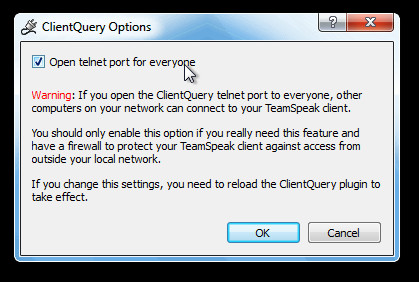
4. V Pluginy klepněte pravým tlačítkem myši na ClientQuery plugin a vyberte Znovu načíst z kontextové nabídky. Můžete také kliknout na ikonu Znovu načíst vše v pravém dolním rohu okna.
5. Nyní spusťte na svém zařízení Android TS3 Remote, stiskněte Menu> Připojit a zadejte místní IP adresu vašeho počítače (pro uživatele Windows: spusťte příkazový řádek a zadejte ipconfig pro zobrazení místní IP adresy vašeho počítače).
Aplikace byla úspěšně testována pomocíkombinace Android 2.3 a Windows 7 (64-bit), a pokud byste měli být schopni dodržet výše uvedenou metodu správně, není pochyb o tom, proč byste neměli být schopni tuto práci využít ve svůj prospěch.
Stáhněte si TS3 Remote pro Android













Komentáře